Justering af printhovedets position fra din computer
Under en printhovedjustering korrigeres printhovedets installationsposition, så farver og linjer bliver så nøjagtige som muligt.
Sådan udføres printhovedjustering:
 Bemærk
Bemærk
- Hvis du justerer hovedpositionen, mens softwaren installeres fra installations-cd-rommen, skal du starte fra trin 3.
 Printhovedjustering (Print Head Alignment)
Printhovedjustering (Print Head Alignment)
Klik på Printhovedjustering (Print Head Alignment) på fanen Vedligeholdelse (Maintenance)
Dialogboksen Start printhovedjustering (Start Print Head Alignment) åbnes.
Læg papir i printeren
Ilæg tre ark almindeligt papir i A4- eller Letter-format i den bagerste bakke.
Juster printhovedet
Kontroller, at printeren er tændt, og klik på Juster printerhoved (Align Print Head).
Følg vejledningen i meddelelsen.Kontroller det udskrevne mønster
Indtast de mønsternumre, der har færrest striber i de tilknyttede bokse.
Selv hvis der klikkes på mønstrene, der har færrest striber i eksempelvinduet, angives deres numre automatisk i de tilknyttede bokse.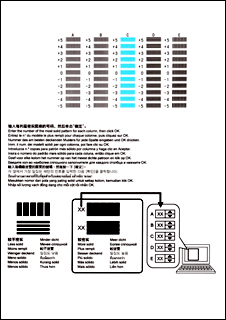
Når du har angivet alle de nødvendige værdier, skal du klikke på OK.
 Bemærk
Bemærk- Hvis det er svært at vælge det bedste mønster, skal du vælge den indstilling, hvor de lodrette striber er mindst synlige.
(A) Mindst synlige lodrette striber
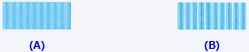
(B) Mest synlige lodrette striber - Hvis det er svært at vælge det bedste mønster, skal du vælge den indstilling, hvor de vandrette striber er mindst synlige.
(A) Mindst synlige vandrette striber

(B) Mest synlige vandrette striber
- Hvis det er svært at vælge det bedste mønster, skal du vælge den indstilling, hvor de lodrette striber er mindst synlige.
Kontroller den viste meddelelse, og klik på OK
Det andet mønster udskrives.
Kontroller det udskrevne mønster
Indtast numrene på de mønstre, der har de mindst synlige vandrette striber i de tilknyttede bokse.
Selv hvis der klikkes på mønstrene, der har mindst synlige vandrette striber i eksempelvinduet, angives deres numre automatisk i de tilknyttede bokse.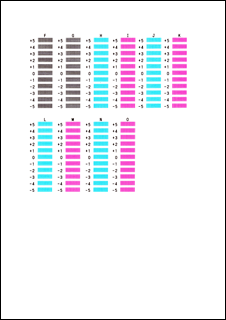
Når du har angivet alle de nødvendige værdier, skal du klikke på OK.
 Bemærk
Bemærk- Hvis det er svært at vælge det bedste mønster, skal du vælge den indstilling, hvor de lodrette striber er mindst synlige.
(A) Mindst synlige lodrette striber
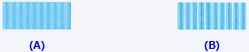
(B) Mest synlige lodrette striber
- Hvis det er svært at vælge det bedste mønster, skal du vælge den indstilling, hvor de lodrette striber er mindst synlige.
Kontroller den viste meddelelse, og klik på OK
Det tredje mønster udskrives.
Kontroller det udskrevne mønster
Indtast numrene på de mønstre, der har de mindst synlige vandrette striber i de tilknyttede bokse.
Selv hvis der klikkes på mønstrene, der har mindst synlige vandrette striber i eksempelvinduet, angives deres numre automatisk i de tilknyttede bokse.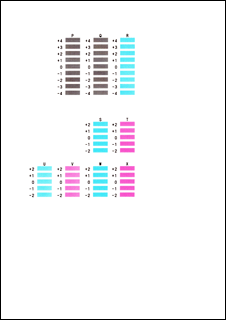
Når du har angivet alle de nødvendige værdier, skal du klikke på OK.
 Bemærk
Bemærk- Hvis det er svært at vælge det bedste mønster, skal du vælge den indstilling, hvor de vandrette striber er mindst synlige.
(A) Mindst synlige vandrette streger

(B) Mest synlige vandrette streger
- Hvis det er svært at vælge det bedste mønster, skal du vælge den indstilling, hvor de vandrette striber er mindst synlige.
 Bemærk
Bemærk
- Hvis du vil udskrive og kontrollere den aktuelle indstilling, skal du åbne dialogboksen Start printhovedjustering (Start Print Head Alignment) og klikke på Udskriv justeringsværdi (Print Alignment Value).

